
Kamu memiliki banyak user yang menggunakan komputer di rumah kamu? Ingin membatasi apa saja yang bisa mereka lakukan dengan komputer kamu? Tahukah di Windows 7 kamu bisa mengganti tipe-tipe user account yang ada? Ada 3 tipe user account yang bisa kamu pilih, yaitu Guest, Users dan Administrator. Untuk lebih jelasnya apa saja yang bisa dilakukan tipe-tipe user tersebut, bisa kamu lihat di bawah ini:
- Guest: Tipe user Guest memungkin orang yang login dengan menggunakan ini hanya memiliki akses sementara di komputer kamu. Orang yang login ke komputer kamu dengan menggunakan akun Guest tidak dapat menginstall software, hardware atau setting. Akun Guest secara deafult juga tidak perlu memasukkan password untuk bisa login ke komputer.
- User: Tipe user User (biasanya bernama) dapat menggunakan semua software atau mengganti setting sistem yang tidak mempengaruhi setting user lainnya. Jika user ingin menginstall atau mengubah setting yang mempengaruhi user lain, maka user akan diminta memasukkan password admin oleh UAC.
- Administrator: Tipe user Administrator adalah yang mempunyai hak penuh dan memiliki akses lengkap untuk komputer. Termasuk untuk mengubah setiap setting user yang ada di dalam komputer tersebut, selain itu admin juga bisa membatasi apa saja yang boleh di lakukan user lain dengan bantuan UAC.
Sekarang kamu sudah tahukan masing-masing fungsi dari tipe User Account yang ada di Windows 7? Untuk kamu yang ingin mengganti User Account yang ada di komputer, berikut ini WinPoin berikan tutorial atau cara menggati tipe user account di Windows 7.
Cara 1# Mengganti Tipe User Account Windows 7
Pertama-tama buka control panel dengan view small, lalu pilih User Accounts. Setelah itu klik Manage another account.

Kemudian setelah muncul window seperti dibawah ini, pilih salah satu dari user yang ingin kamu ubah tipenya.

Setelah itu pilih Change the account type seperti gambar dibawah ini.

Pilih tipe yang ingin kamu ubah, menjadi Standard user atau Administrator, kemudian klik Change Account Type.

Cara 2# Mengganti Tipe User Account Windows 7
Buka Start Menu dan ketikkan netplwiz dan tekan Enter atau buka Windows Run (keyboard shortcut Win+R) dan ketikkan netplwiz, tekan Enter.
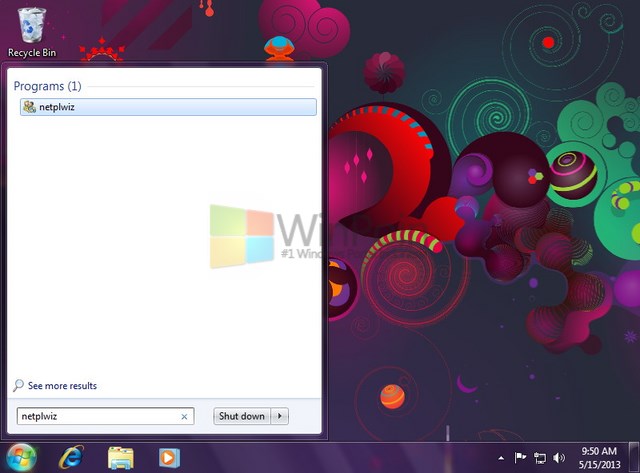

Setelah itu akan muncul window User Accounts, pilih salah satu user yang ingin kamu ubah tipenya dan klik Properties.

Lalu pilih tipe user yang kamu inginkan dan klik OK.

Cara 2# Mengganti Tipe User Account Windows 7
Buka Local Users and Groups dan klik User yang berada di sidebar kiri.

Setelah itu klik kanan pada user yang kamu ingin ubah tipe usernya dan pilih Properties.

Klik tab Member Of dan klik tombol Add yang berada di bawah.
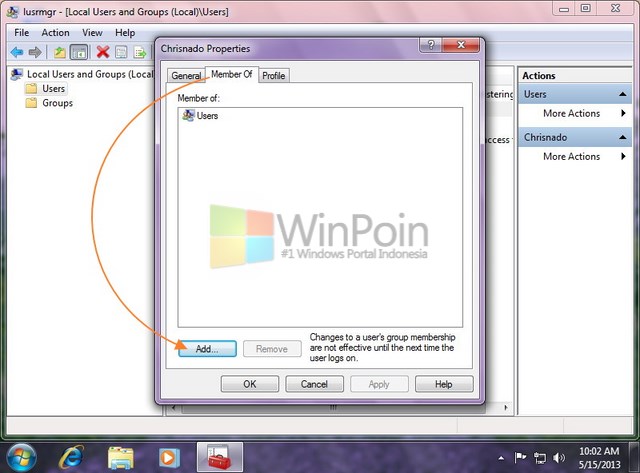
Kemudian klik Advanced untuk mengambah tipe user.

Window Select Groups akan terbuka dan kamu bisa mengklik Find Now untuk mencari tipe user.

Tipe user akan muncul di kolom bawah, untuk memilihnya kamu tinggal mengklik tipe user tersebut dan klik OK.

Setelah tipe user berhasil ditambahkan maka akan muncul di kolom bawah sendiri dan klik tombol OK.

Sekarang kamu hanya perlu mengklik Apply dan OK jika tipe user yang kamu tambahkan ada di Member Of.


